Exchange Onlineの一括メール移行について知っておくべきこと
Microsoft 365 または Office 365 の導入の一環として、ユーザー メールボックスの内容を、ソース メールシステムから Microsoft 365 または Office 365 に移行できます。 この作業を一度にすべて実行することを、一括移行と呼びます。 さらに、この移行方法は、メール ユーザー、メール連絡先、およびメールが有効なグループをメンバーシップと共に移動します。 カットオーバー移行は、以下のような場合にお勧めします。
現在お使いのオンプレミスの Exchange 組織は、Microsoft Exchange Server 2003 以降のものです。
社内 Exchange 組織のメールボックスの数が 2,000 未満である。
注:
カットオーバー移行は最大 2000 のメールボックスの移行をサポートしていますが、2000 人のユーザーを作成して移行するのにかかる時間の長さから、150 人以下のユーザーにした方が合理的です。
一括移行がうまくいかない場合は、「メールを Microsoft 365 または Office 365に移行する方法」を参照してください。
考慮事項
Microsoft 365 または Office 365 へのメールの一括移行を設定するには、入念な計画が必要です。 始める前に、次の点を考慮してください。
メールの構成全体を数日で Microsoft 365 または Office 365 に移行して、Microsoft 365 または Office 365 でユーザー アカウントを管理できます。
Exchange の一括移行を使用すると、最大 2000のメールボックスを Microsoft 365 または Office 365 に移行できます。 とはいえ、一度に移行するメールボックスは 150 までにすることをお勧めします。
オンプレミスの Exchange 組織で使用しているプライマリ ドメイン名は、Microsoft 365 または Office 365 組織で所有するドメインとして承認されている必要があります。
移行が完了すると、オンプレミスの Exchange メールボックスを持つ各ユーザーも、Microsoft 365 または Office 365の新しいユーザーになります。 ただし、メールボックスを移行したユーザーにライセンスを割り当てる必要があります。
ユーザーへの影響
オンプレミスおよび Microsoft 365 または Office 365 の組織で一括移行をセットアップすると、セットアップ後のタスクがユーザーに影響を及ぼす場合があります。
管理者またはユーザーは、デスクトップ コンピューターを構成する必要があります: デスクトップ コンピューターが Microsoft 365 または Office 365 を使用できるように更新および設定されていることを確認します。 これらの操作を行うと、ユーザーはローカルユーザーの資格情報を使用して、デスクトップ アプリケーションから Microsoft 365 または Office 365 にサインインできるようになります。 アプリケーションのインストール権限を持つユーザーは、デスクトップを更新して独自にセットアップすることができます。 または、更新プログラムをインストールすることもできます。 更新すると、ユーザーは Outlook 2013、Outlook 2010、または Outlook 2007 からメールを送信できるようになります。
メール ルーティングの遅延の可能性: メールボックスが Microsoft 365 または Office 365 に移行されたオンプレミス ユーザー宛てのメールは、MX レコードが変更されるまで、オンプレミスの Exchange メールボックスにルーティングされます。
一括移行の動作
以下の図は、一括移行の主な手順を示しています。
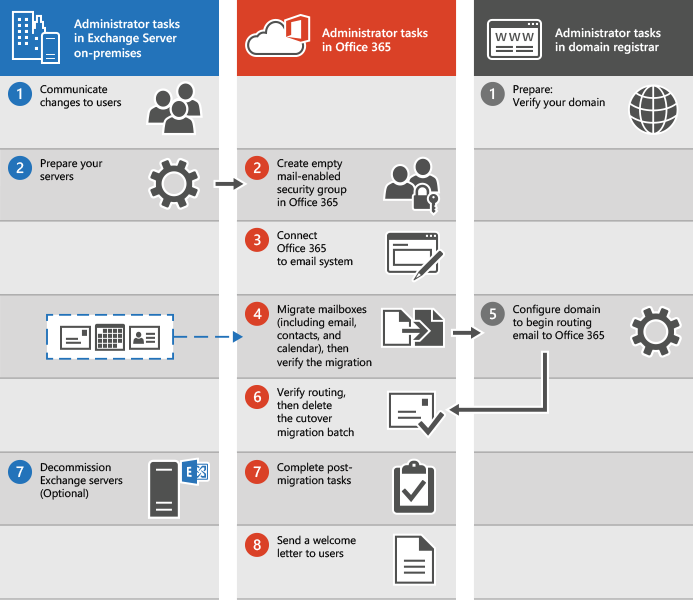
管理者が、変更の予定をユーザーに伝えて、ドメイン所有権とドメイン レジストラーを確認します。
管理者が、一括移行に備えてサーバーを準備して、メールが有効な空のセキュリティ グループを Microsoft 365 または Office 365 に作成します。
管理者が、Microsoft 365 または Office 365 をオンプレミス メール システムに接続します (これを、移行エンドポイントの作成といいます)。
管理者が、メールボックスを移行して、移行を確認します。
Microsoft 365 または Office 365 ライセンスをユーザーに付与します。
管理者が、メールが直接 Microsoft 365 または Office 365 へルーティングされるように、ドメインを構成します。
管理者が、ルーティングが変更されたことを確認して、一括移行バッチを削除します。
管理者が、Microsoft 365 または Office 365 で移行後のタスク (ユーザーへのライセンスの割り当ておよび自動検出ドメイン ネーム システム (DNS) レコードの作成) を完了して、オプションでオンプレミスの Exchange サーバーを使用停止する。
「移行後の作業を完了する」で説明されているハウツー手順を参照してください。
管理者が、ウェルカム レターをユーザーに送信して、Microsoft 365 または Office 365 に関する情報や新しいメールボックスへのサインイン方法を説明します。
準備は整いましたか?
Microsoft 365 または Office 365 への移行を簡単に設定できる場合は、次のタスクを実行する必要があります。
Exchange 管理センター を使用して、Exchange Server をセットアップします。
移行が完了したら、組織の MX レコードを Microsoft 365 またはOffice 365をポイントするように変更します。 他のメール システムは、MX レコードを参照することで、現在使用しているメール システムの場所を特定します。 MX レコードを変更すると、他のメール システムは、Microsoft 365 または Office 365 の新しいメールボックスに直接メールを送信し始めます。 マイクロソフトでは、MX レコードの変更方法について、DNS プロバイダー各社の手順書を用意しています。 パブリック DNS サーバーを設定するには、オンプレミスの Exchange 組織のすべての受信インターネット メールを Microsoft 365 または Office 365経由でルーティングする場合は、組織の MX レコードを Microsoft 365 または Office 365 を指すよう変更する必要があります。
カットオーバー移行を開始する準備ができたら、「 メールのカットオーバー移行を実行する」を参照してください。